Heb je inloggegevens gekregen voor een e-mailadres van NEO en wil je deze graag instellen op je telefoon, ipad of PC? Volg de onderstaande stappen. Maak hiervoor eerst uit of je een Apple, Android of PC gebruikt.
Je kunt de mail ook via je browser benaderen.
APPLE:
- Tik op Instellingen > E-mail, Contactpersonen, Agenda > Voeg account toe.
- Tik op Microsoft Exchange.
- U hoeft niets in te vullen in het vak Domein. Geef de gevraagde gegevens in in de vakken E-mail, Gebruikersnaam en Wachtwoord. In de vakken E-mail en Gebruikersnaam moet u uw volledige e-mailadres ingeven (bijvoorbeeld [email protected]).
- Tik op Volgende in de rechterbovenhoek van het scherm. Uw iPhone of iPad zal proberen de instellingen te zoeken die nodig zijn om uw account in te stellen. Ga naar stap 7 als uw Apple uw instellingen vindt.
- Als uw iPhone uw instellingen niet kan vinden, moet u handmatig uw Exchange ActiveSync-servernaam opzoeken. Voor instructies om uw Exchange ActiveSyncservernaam te vinden, zie het deel Mijn Servernaam vinden hieronder.
- Geef in het vak Server uw servernaam in en tik dan op Volgende.
- Kies het type gegevens dat u wilt synchroniseren tussen uw account en uw apparaat, en druk daarna op Opslaan. Standaard worden gegevens over e-mail, contactpersonen en agenda gesynchroniseerd.
ANDROID
Voor Android wordt aanbevolen de app van Microsoft te gebruiken. Deze kan je via deze link downloaden of in de Play store te zoeken naar ‘Outlook’. Onderstaand de instructies voor deze app. Je kunt ook gebruik maken van e-mailapps van Gmail of Samsung. Klik hier om de instructies hiervoor te bekijken.
Stap 1. Open de Outlook voor Android-app. Het pictogram ziet er zo uit:

Stap 2. Tik op Aan de slag als u dit voor het eerst doet. Anders opent u het Menu en tikt u op Instellingen > Account toevoegen > E-mailaccount toevoegen.
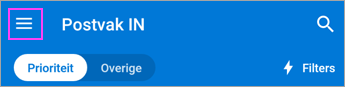
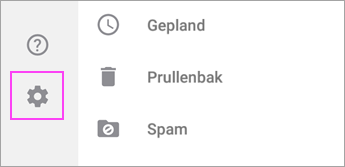
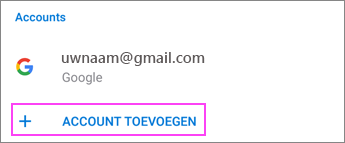
Stap 3. Typ uw volledige e-mailadres en tik op Doorgaan
Stap 4. Voer het wachtwoord van uw e-mailaccount in en tik op Aanmelden of Volgende.
OUTLOOK OP PC
Stap 1, Ga naar Start
Stap 2, Ga naar accountinstellingen en kies Nieuw
Stap 3, Vul je e-mailadres en wachtwoord
OPEN VIA JE BROWSER:
Ga naar https://outlook.office.com
Vul je e-mailadres en wachtwoord